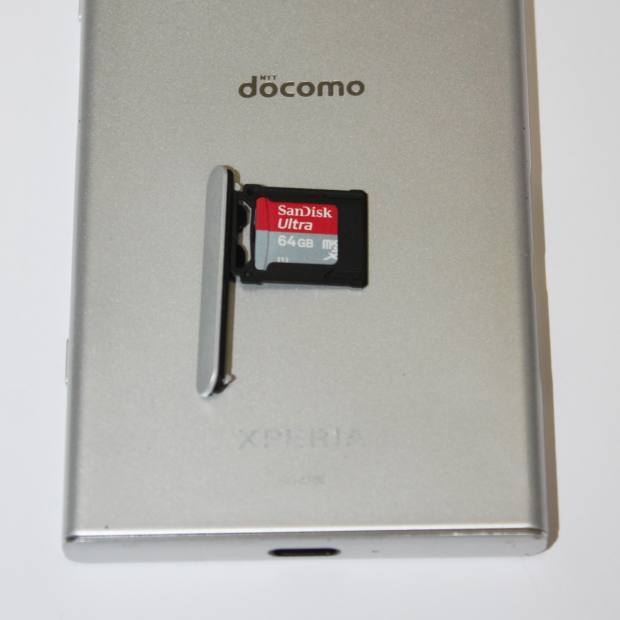ポータブル・ハードディスクを、Windows(ウィンドウズ)やmacOSのパソコンにUSB接続して、
データファイルを開くなどして操作している際に、間違えてクイックフォーマットといった、
初期化の措置を実行してしまい、全部のファイルを削除してしまった時には、
どのようにすれば、表示が消えたデータを復元することができる?という疑問について。
WindowsやMacでの初期化によるデータ消去のトラブルとは?
まず例として、Windows(ウィンドウズ)のファイルマネージャーであるエクスプローラーの画面や、
macOSのFinder(ファインダー/マイファイル)などの画面上で、
右クリックから「フォーマット」(format)といった操作で、間違えて初期化を行った場合での対処について。
ストレージのボリュームから表記が消えたファイルは、初期化の場合はゴミ箱のフォルダーには移動せずに、
ポータブルHDDなどの機器のデータは、そのまますべての場所でアイコンやテキストの表示が消去されます。
もし初期化の途中でエラーやフリーズが起きたり、タイミングが悪く停電が発生した、USBケーブルが外れた、
といった原因で形式の書き換えが失敗した場合でも、データ自体は全部そのまま消去されることも多いです。
また同様に、例えばWindowsのコントロールパネルから、「システムとセキュリティ」→「管理ツール」で、
「コンピューターの管理」と進んで、「ディスクの管理」の機能でボリュームを削除したり、
記憶域プールの機能での設定変更や、RAIDのディスクアレイの再構成などで、
ポータブルHDDの初期化をした場合も、ゴミ箱にデータは移行せずにそのまま消去されます。
そのため通常の削除の操作と比べて、誤った初期化の作業を実行してしまったトラブルの場合は、
ポータブルHDDからのファイルの復元が、やや難しくなるのでご注意ください。
基本的には、専門業者のデータリカバリーサービスに問い合わせて、
すぐに診断を受けてもらわれる対処の方法が、最も安全なファイルの復活の方法です。
別のローカルディスクやNASでのバックアップの確認
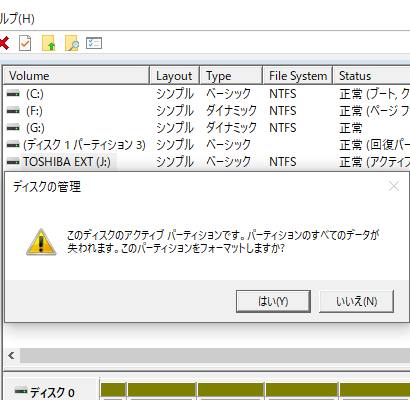
次に、Windows11や10、8、7などのデスクトップPCやノートパソコン上の、
ローカルディスク(C:)や(D:)といった別のSSDやハードディスクに、
同じデータがまだ予備として残っているかどうかを確認されてみてください。
macOSのパソコンでは、「書類」などのフォルダーを開いてみてください。
例として、外付けハードディスクケースからHDDのデータ復旧を実践するやり方については、こちらの解説ページにて。
また、外部のネットワーク上で使用するクラウドストレージのサービスを使用されているか、
自宅・自社内でNAS(ファイルサーバ)を運用されている場合は、
そちらのストレージに、予備の保管されたデータが残っているかどうかも確認されてみてください。
表示されないファイルをデータ復元ソフトで復旧する方法とは?
次に、もしバックアップのデータが見つからなかった場合には、一般の個人では、
WindowsやmacOSのパソコンに対応されています、市販のデータ復元ソフトを用いて、
誤ったフォーマットにより削除してしまったファイルの回復を、試みる方法もあります。
(注意点として、WindowsやmacOSと互換性のないXFSといったファイルシステムにフォーマットをしていた場合は、
通常のソフトウェアの機能では認識しないために、データの読み取りができなくなるのでご注意ください。)
ポータブルHDDから消去したファイルには、まだ拡張子の痕跡データが高い割合で、
エクスプローラーなどのウィンドウでは表示されない部分のセクタ上に残っています。
そのため、その領域をユーティリティでスキャン(読み取り)してサルベージを行う手順です。
ユーティリティで拡張子を検出して修復する手順
たとえば、Microsoft Windows(マイクロソフト・ウィンドウズ)のパソコンで使う、
「ファイナルデータ」のツールでは、まずデスクトップで起動画面を開きます。
「ファイルの復元」→「フォーマットをした場合」(または「高度な復元」)とメニューを進みます。
そして、ボリュームの一覧から、初期化したポータブルHDDの名称を選択して、
「検索」と進むと、ユーティリティの機能によるドライブのスキャンに移ります。
ハードディスクドライブは、最大容量が高いデータ記憶媒体であるため、
ストレージからの検出の作業には、ある程度の時間がかかります。
その後、必要なファイルが検出できましたら別のHDDなどのデータ記憶装置に保存して、復旧の作業は完了です。
ですが、ポータブルハードディスクに膨大な数のファイルを保存していた場合には、
初期化の措置で消えたファイルをほぼすべて復元するのは、特に一般の個人ではできないことも多いです。
また、市販のアプリケーションソフトを使ってできることにも限度もあり、
必要なファイルが検出できなかったり、拡張子が破損している状態で修復されることもあります。
より確実に直したい、という際には、プロのデータ復旧サービスの業者に注文をして、
ボリュームから消えたファイルのリカバリーの措置を行ってもらうことができます。
間違えてフォーマットした後での上書き保存は控える
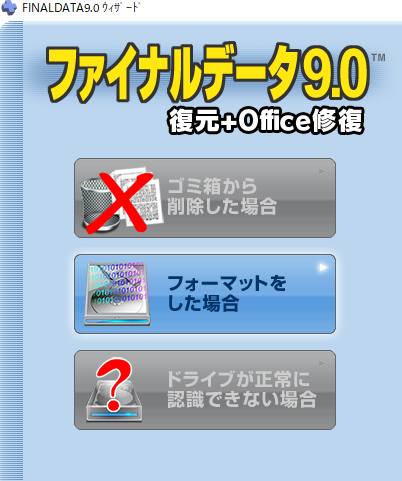
また、ストレージに間違えてフォーマットを掛けた後で別のファイルを上書き保存すると、
ポータブルハードディスクにまだ残っている、PowerPointやExcel、Word、メモ帳、写真画像といった、
大事な拡張子の痕跡データが上書きされて、徐々に前の痕跡の拡張子が消えてしまいます。
そのため、ひとまずそれ以上のファイルの保存は控えられるようにご注意ください。
また例として、BUFFALO(バッファロー) 様での、
外付けHDDを誤ってフォーマット(削除)してしまった場合の対処法 の解説も参考までに。
ちなみに、PC本体の外部からUSBで接続するポータブルHDDは、
パソコンのドライブ装置ではないため、データ復元ソフトウェアを起動する時は、
DVDブートの機能を使わず、直接オペレーティングシステムにインストールしても大丈夫です。
データ復旧サービスの業者の方でポータブルHDDを見てもらう
また、2.5インチサイズのポータブルHDDは、3.5インチサイズの外付けハードディスクの製品と比べて、
製品のカートリッジの接着が固く、内部のドライブ装置を取り外しにくい点ああります。
そのため、もしケースが破損してUSB接続ができなくなった場合、
分解をして内部のストレージの部分を取り出したい、という際には、
うっかりふたなどを割ってしまわないようにご注意ください。
その際にも、カバーの取り外しが困難な製品は、データ復旧サービスセンターの業者の方に出して、
ポータブルHDDからのファイルの取り出しをしてもらわれることをおすすめします。